Ланцюжки ботів є важливими не лише для збору інформації про потенційних клієнтів, а ще й допомагають у кваліфікації потенційних клієнтів, додаванні тегів для чатів та призначенні чатів на конкретні відділи або на членів команди.
Щоб створити ланцюжок бота, просто перейдіть до розділу Chabot на бічній панелі та натисніть кнопку «Додати новий ланцюжок».

Тут вам буде запропоновано створити багатоканальний бот або вибрати окремий канал (Facebook, Instagram, mobile SDK тощо). Коли ви оберете канал, ви можете вибрати один із шаблонів або створити пустий ланцюжок. Завжди краще спочатку відредагувати доступні шаблони, щоб побачити та перевірити, як це працює. Після цього ви можете створювати пусті ланцюжки з нуля.
Перед створенням ланцюжка чат-бота з блоком ШI-диалог для каналів iOS/Android, переконайтеся, що ви оновили:
iOS SDK до версії 4.5.1 або вище
Android SDK до версії 3.4.7 або вище
Новим користувачам завжди краще почати з вибору одного з доступних шаблонів і редагувати їх, щоб побачити та перевірити як все працює. Після цього ви можете створювати порожні ланцюжки з нуля.
Давайте оберемо, наприклад, «Збір контактної інформації» і трохи змінимо цей ланцюжок.
Одразу з’явиться діалогове вікно налаштувань ланцюжка. Він розділений на 4 категорії: Загальні, Канали, Тригер та Умови.
Загальні
- Назва ланцюжка – обов’язково введіть інформативний та зрозумілий заголовок, щоб легко переміщатися по списку створених ланцюжків без необхідності відкривати кожен.
- Запускати коли – ланцюжок працюватиме, лише коли команда онлайн, коли команда офлайн або в обох випадках.
- Запустити ланцюжок - відвідувачам, автентифікованих користувачам, відвідувачам та автентифікованих користувачам. (режим авторизації користувача)
- Запускати тільки 1 раз кожному клієнту. Якщо цей прапорець не позначено, ланцюжок бота запускатиметься кожного разу, коли будь-який унікальний користувач відповідає критеріям, встановлених для ланцюжка бота.
Канал
- Запускати в каналах - в даному меню ви можете обрати канал комунікації, в якому ви бажаєте додати ланцюжок бота.
Тригер
Запускати ланцюжок коли
- Клієнт розпочинає новий чат
- Клієнт відповідає на чат розсилку
- Клієнт розпочинає новий чат та відповідає на чат розсилку
Умови
Без додавання умов ланцюжок буде запускатись для всіх клієнтів після того, як вони відправлять перше повідомлення в чаті. Додайте умови, щоб звузити аудиторію.
Ви можете вказати кілька правил і скористатися опцією відповідає будь-якому або відповідає всім правилам, які вказані.
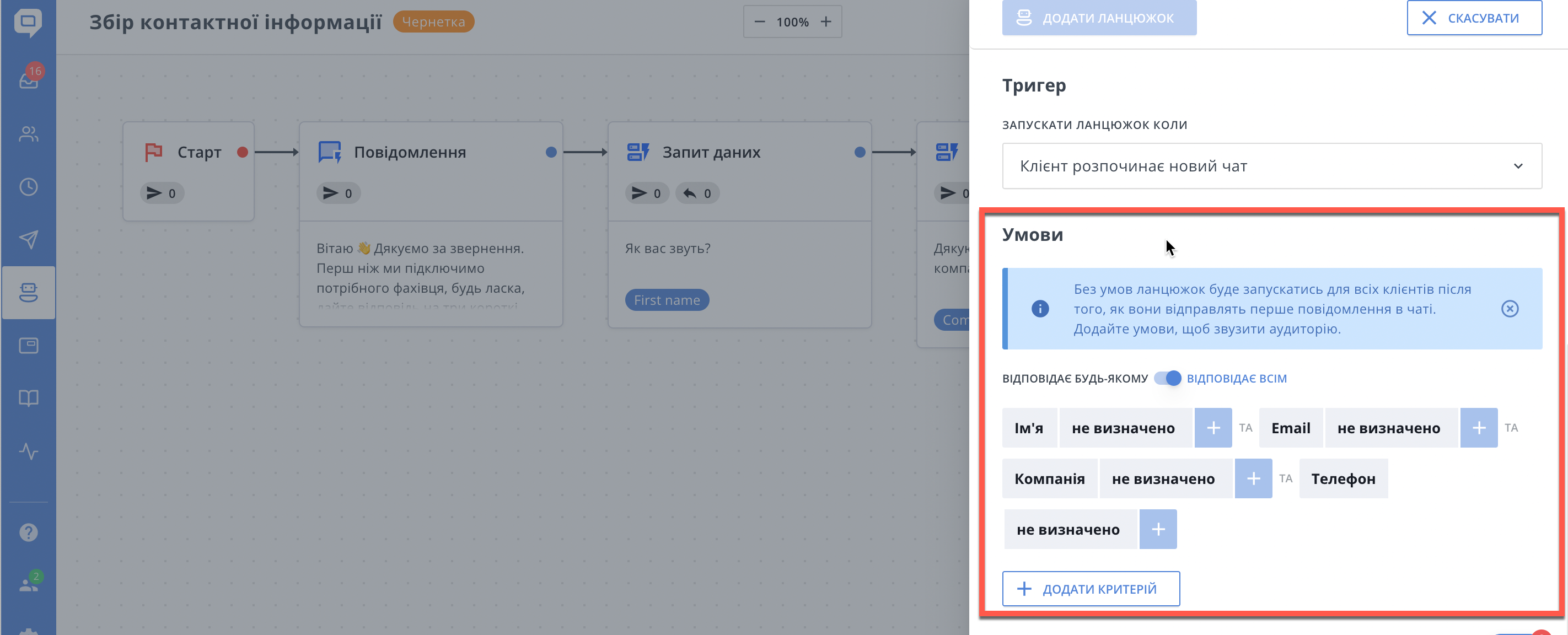
Після додавання правил натисніть Додати ланцюжок вгорі.
Тепер ви можете переглядати доступні блоки в ланцюжку, редагувати текст, змінювати блоки, тощо...
Цей простий ланцюжок запитує у користувачів ім’я, електронну адресу чи телефон, після чого додає тег до чату і призначає його на певний відділ. Ви можете змінити тег або призначити чат на іншоий відділ або на агента, редагувавши блок.
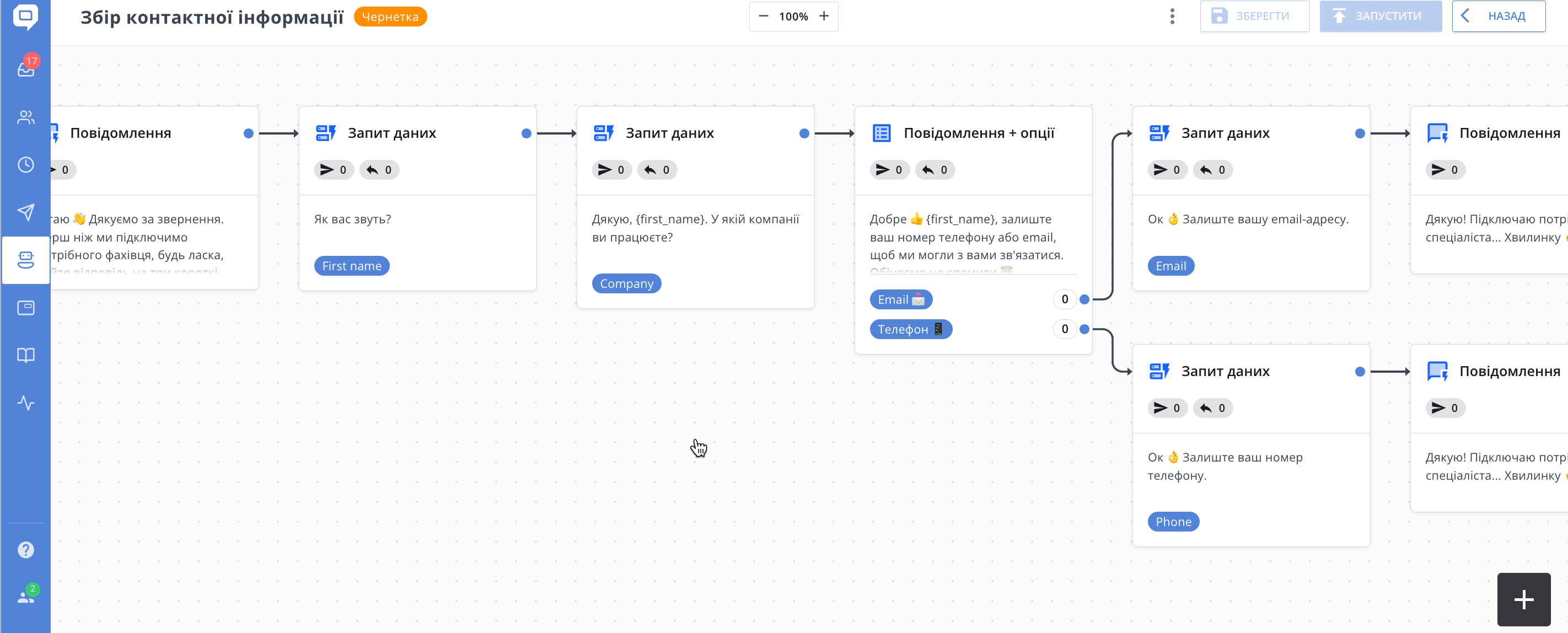
Тепер коли ланцюжок готовий ви можете зберегти його як чернетку або запустити за допомогою кнопки Запустити вгорі.
Також, ви можете змінювати налаштування, перевіряти метрики, копіювати або видаляти ланцюжок натиснувши на три кнопки вгорі.